学习SpringCloud环境搭配
今天准备学习一下springcloud,在网上找了一个最新的学习视频需要更新一下之前安装的软件版本。突然想起来我还有个博客园的账号,就想记录一下环境搭建。
主要是分为以下几个部分
- Java 17+
- Maven 3.9+
- Mysql 8.0+
- cloud 2023.0.0
- boot 3.2.0
- cloud alibaba 2022.0.0.0
之前有搭建过springboot的项目环境都是很低的版本,现在准备全部更新一下,换成版本较高的。简单记录一下过程~
第一部分--java 17+
在这里我附上java17版本的官网地址https://www.oracle.com/java/technologies/javase/jdk17-archive-downloads.html
选择你对应电脑的版本,在这里我选择的是Windows x64点击下载安装
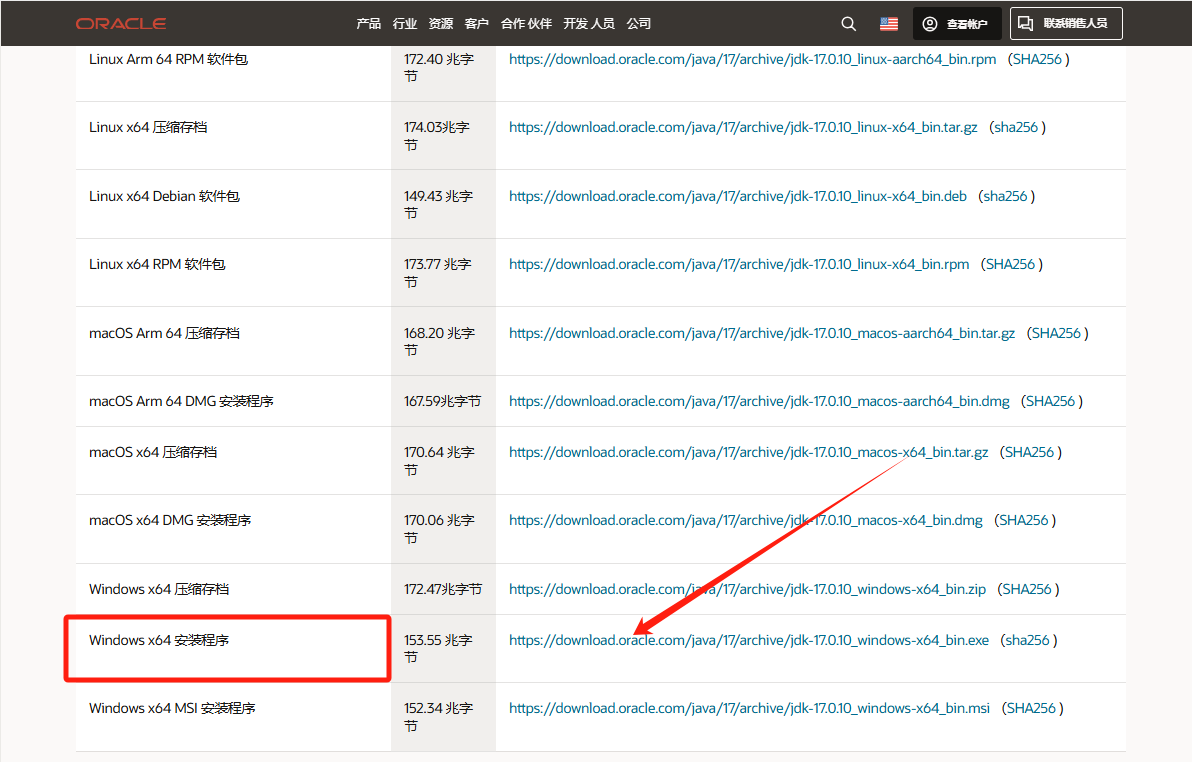
下载好版本之后就是配置环境变量啦
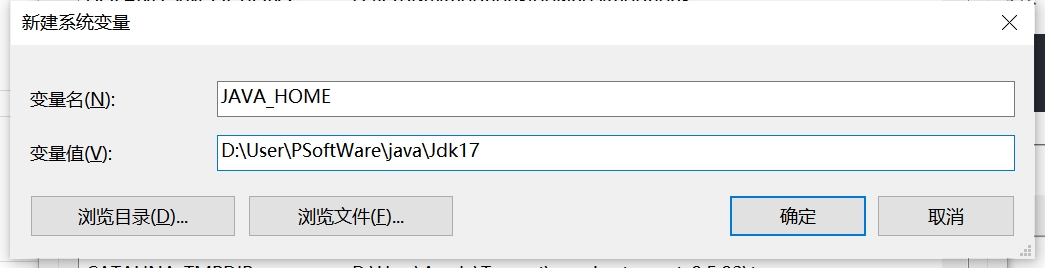
我们打开系统属性,点击环境变量。新建一个系统变量JAVA_HOME因为我之前安装过java8,所以我是在之前的基础上将java8的变量值更改为java17的安装路径即可。
在系统变量中找到path添加变量%JAVA_HOME%\bin点击确定后退出。
完成后打开命令提示行进行验证输入输入java -version和javac -version得到以下结果说明配置成功
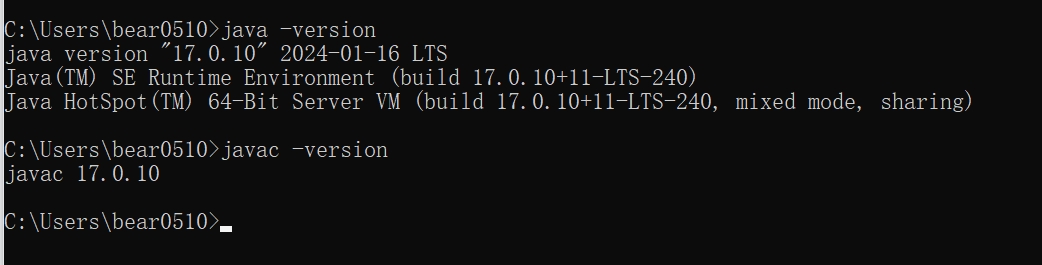
第二部分--安装Maven3.9+
在这里我附上下载地址https://maven.apache.org/download.cgi
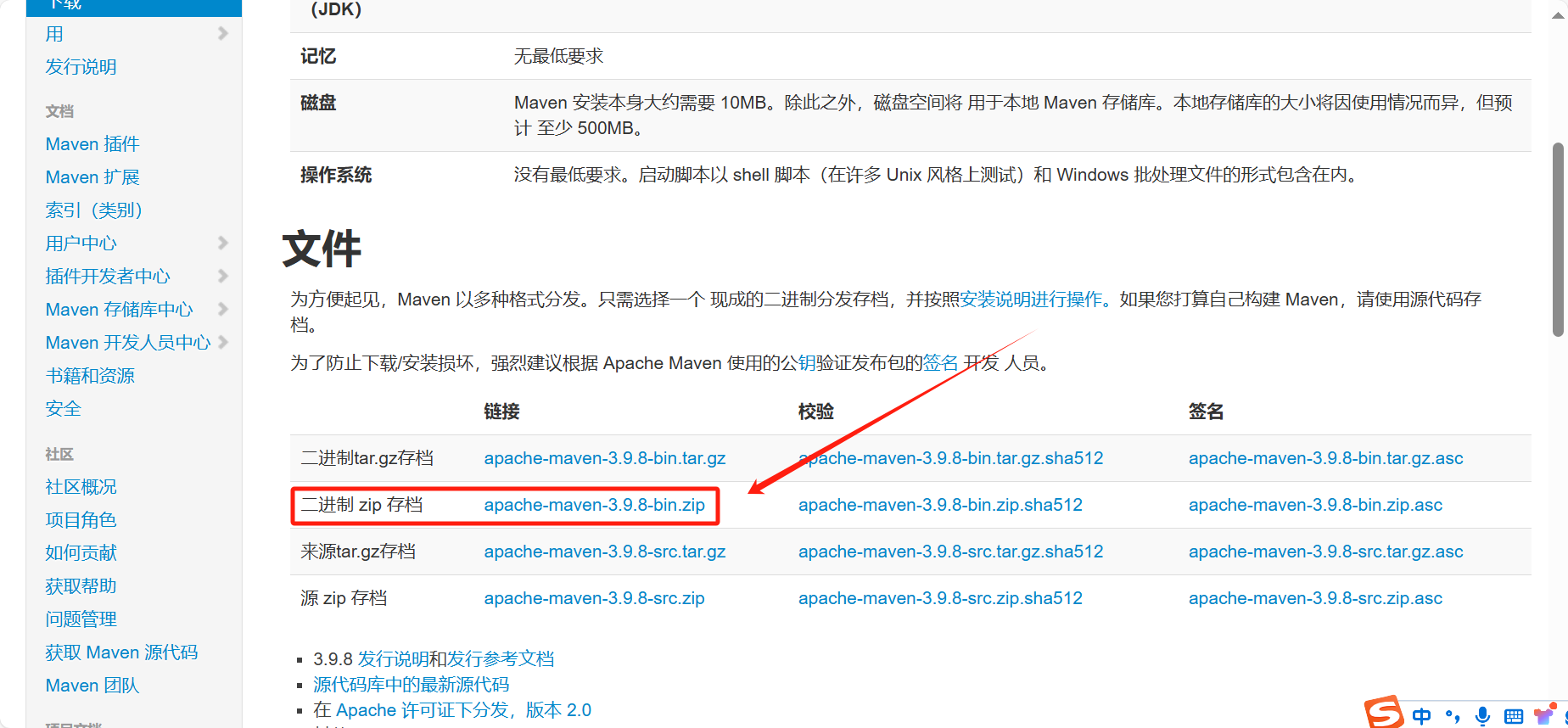
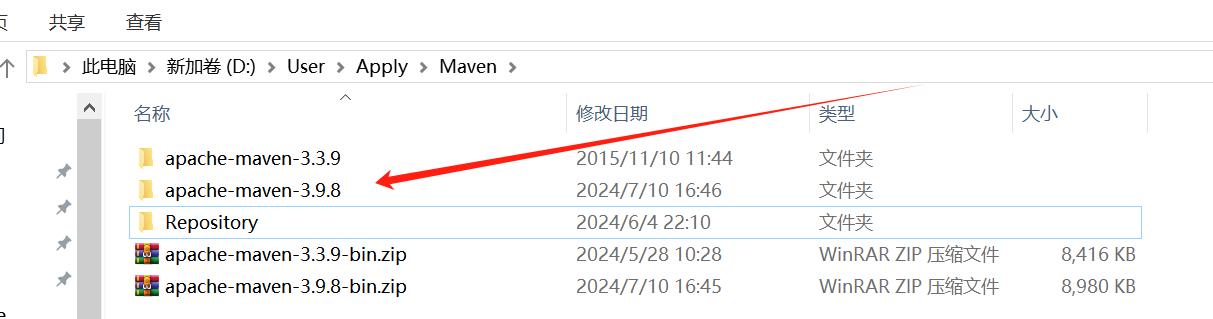
解压到本地安装路径,然后配置环境变量,点击新建系统变量变量名输入MAVEN_HOME,变量值为maven的安装目录,之后点击确定。由于我之前已经安装过所以是编辑系统变量。在系统变量里找到Path,点击编辑,之后点击新建,输入%MAVEN_HOME%\bin后点击确定后就配置完成了。
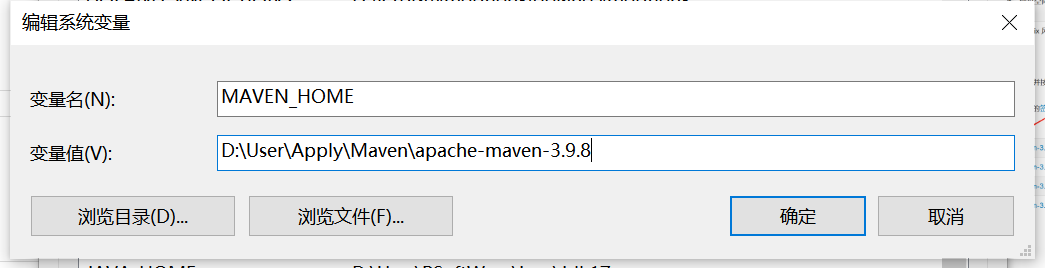
配置完成后在命令提示符里面输入mvn -v查看Maven版本。
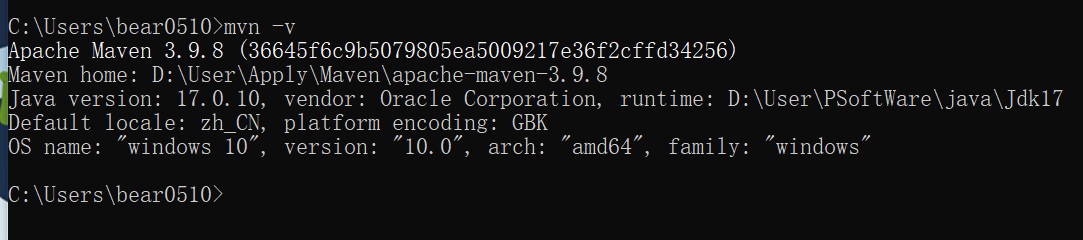
得到以上结果则安装成功!
第三部分--mysql8.0+
之前安装的mysql版本是5.7的,可以说是一个非常经典的版本了!现在呢我们需要先将mysql5.7卸载,再重新安装mysql8.0+的版本
卸载mysql5.7的第一步
打开任务管理器将mysql的服务停掉,然后在控制面板中>程序>程序和功能把mysql卸载,这步我这里跳过!
第二步打开注册表编辑器,找到路径下\HKEY_LOCAL_MACHINE\SYSTEM\ControlSet001\Services\EventLog\Application\MySQL,将MYSQL文件夹删除。
第三步删除安装mysql5.7的文件夹
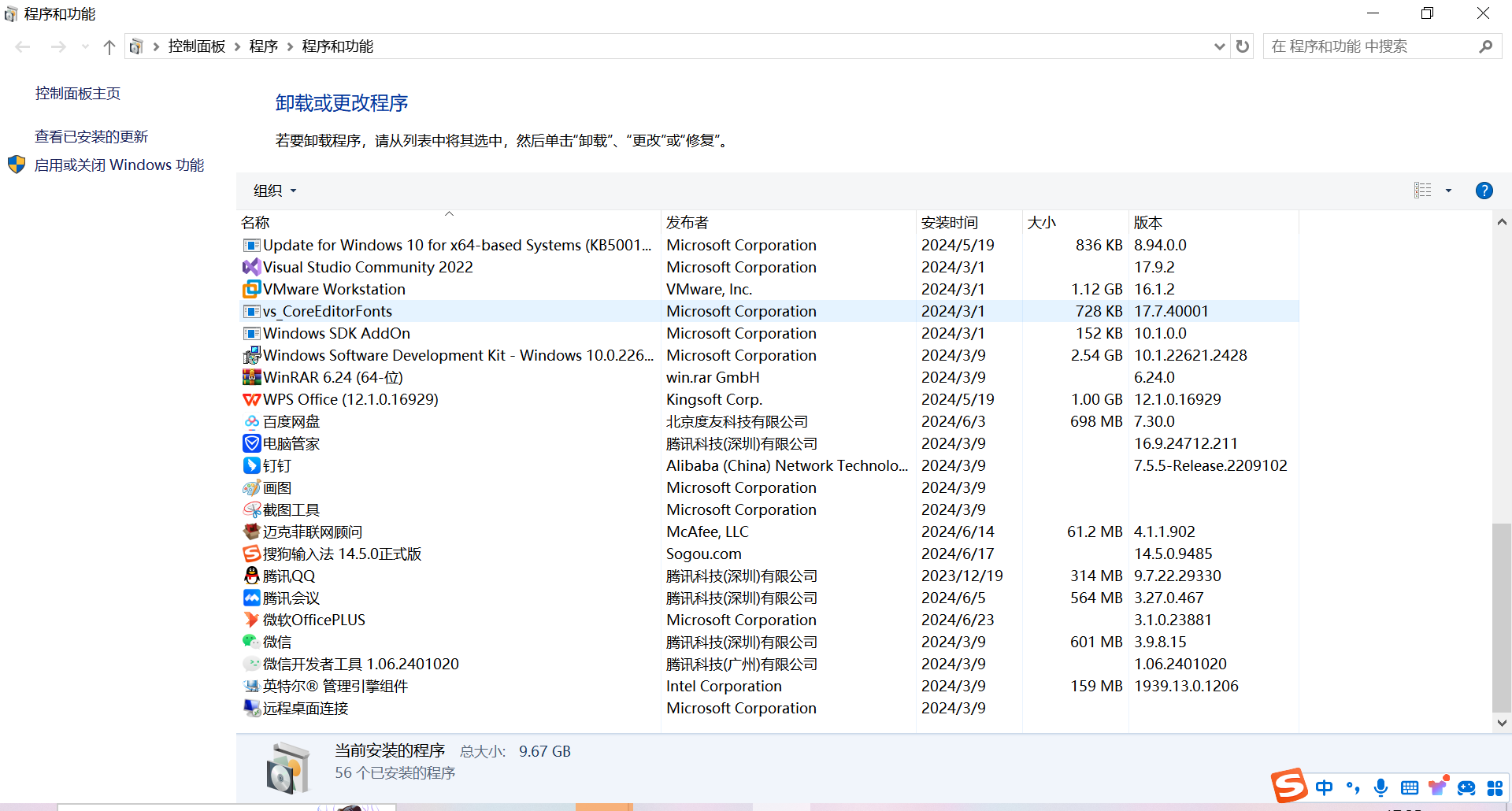
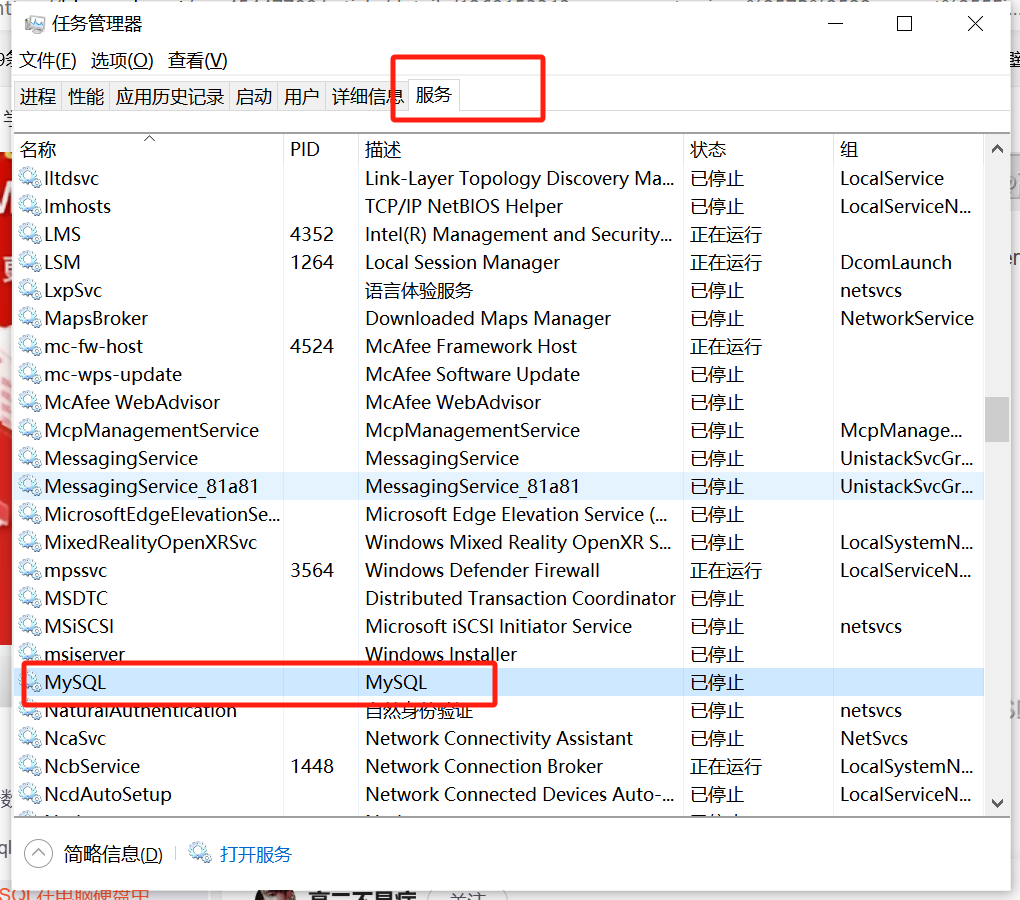
接下来我们安装mysql8.0.38这是我的下载路径
https://dev.mysql.com/downloads/installer/
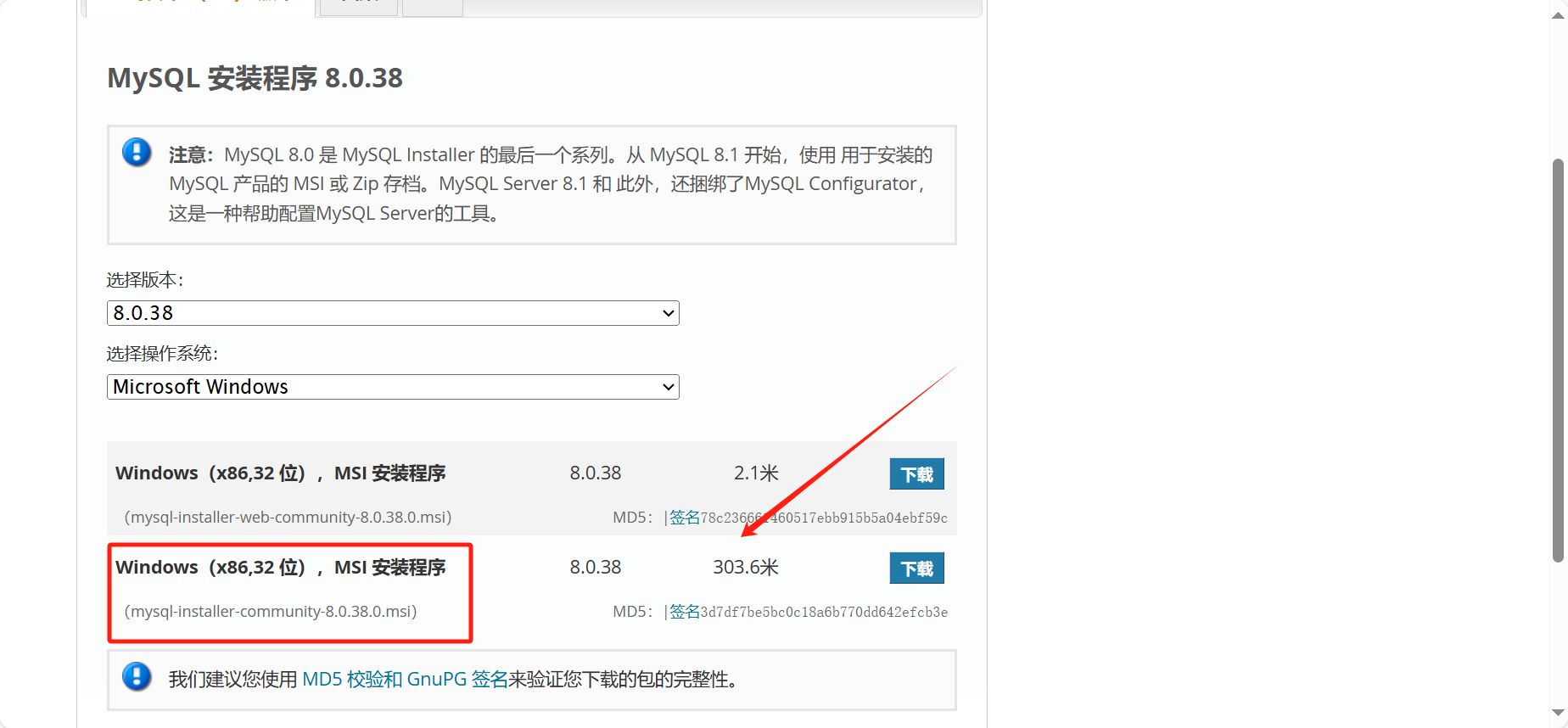
按照图片选择版本,点击下载。下载完成进行安装。
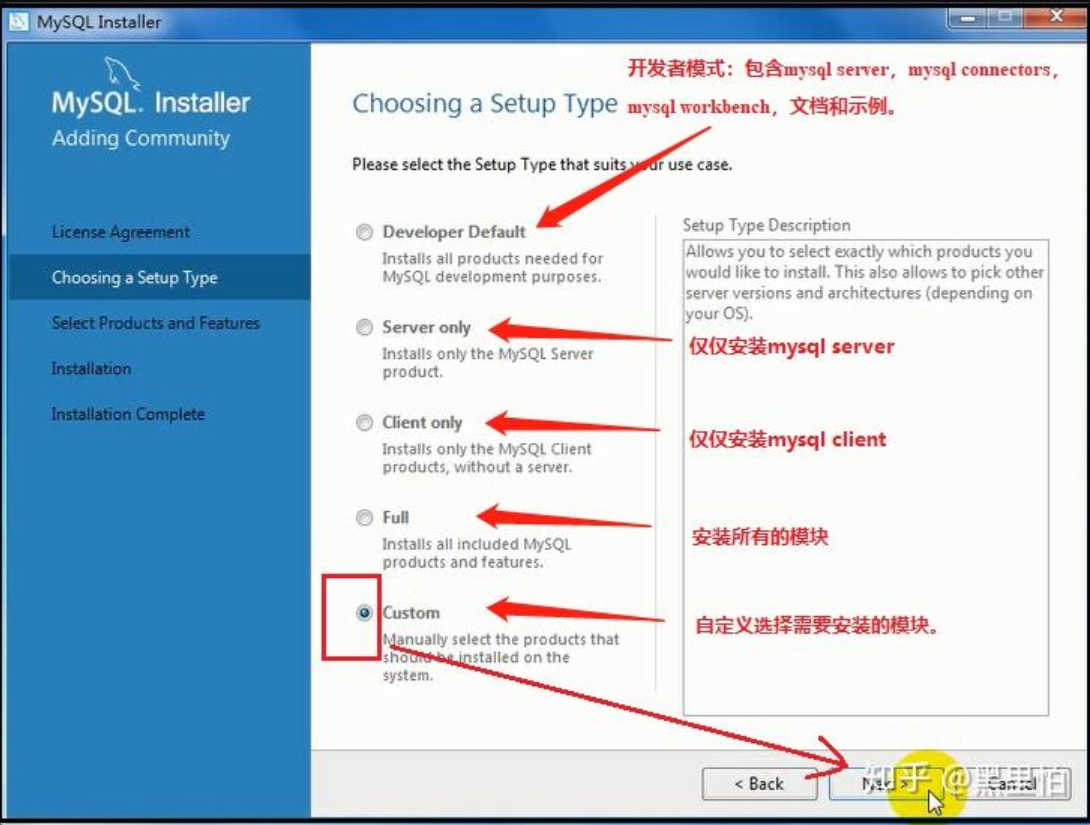
选择最后一个点击下一步,进行如图操作
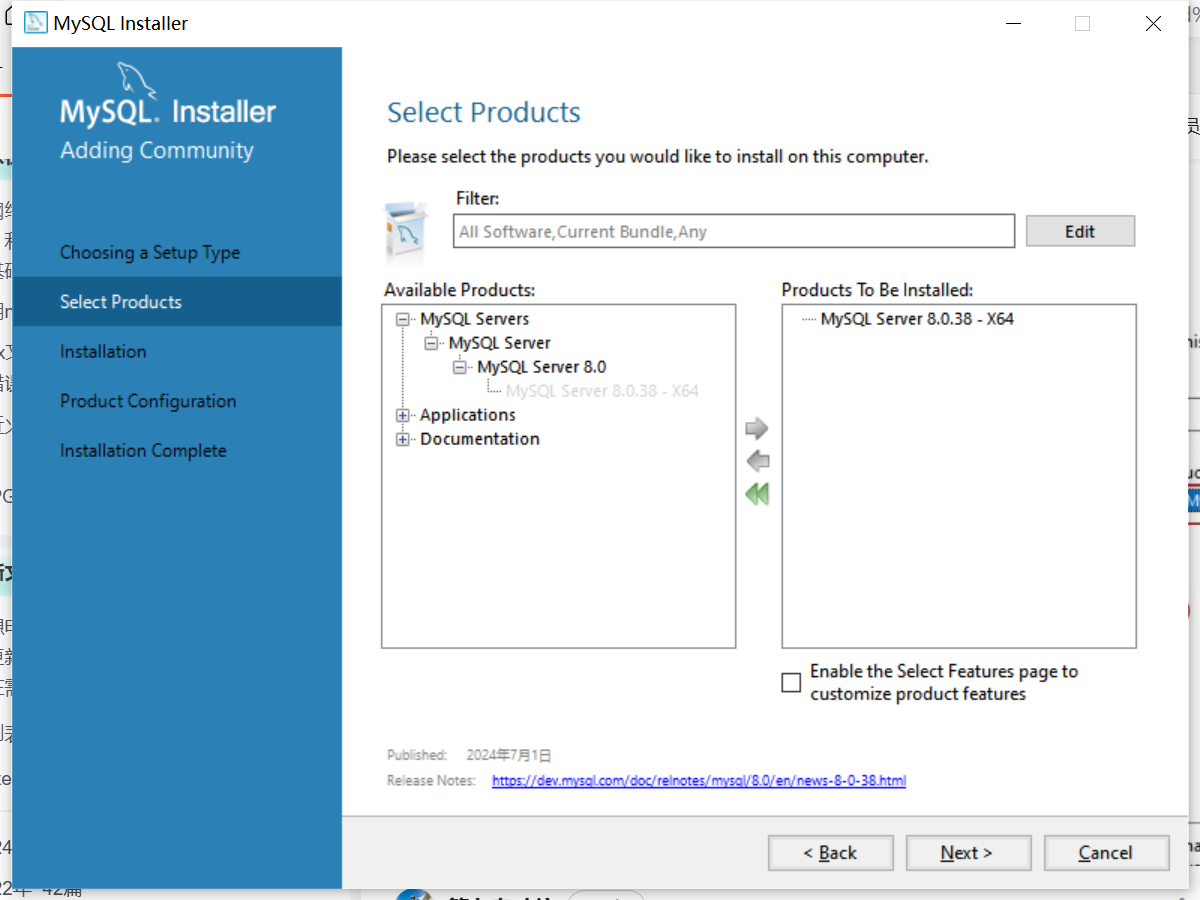
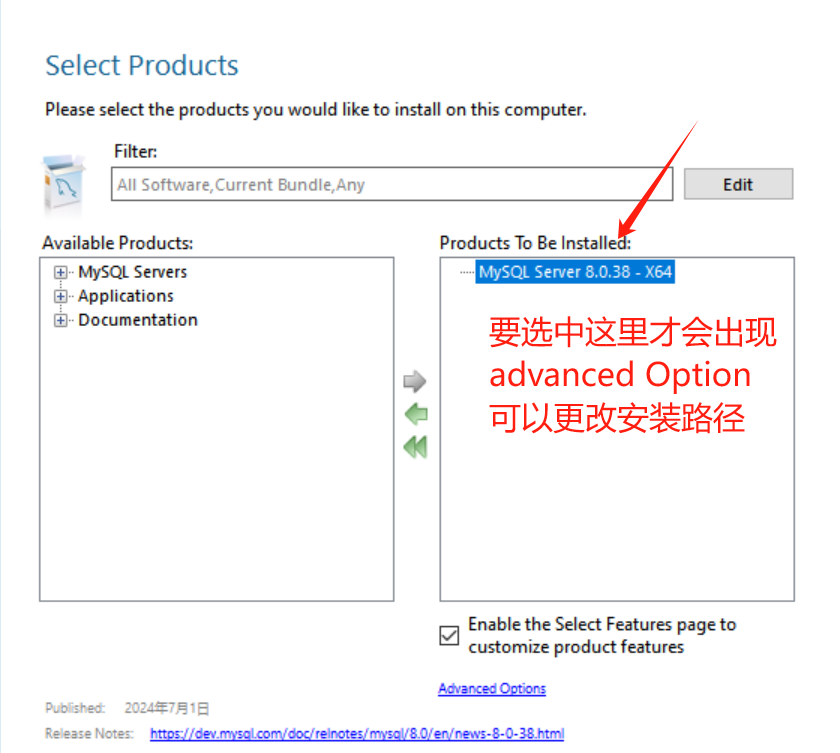
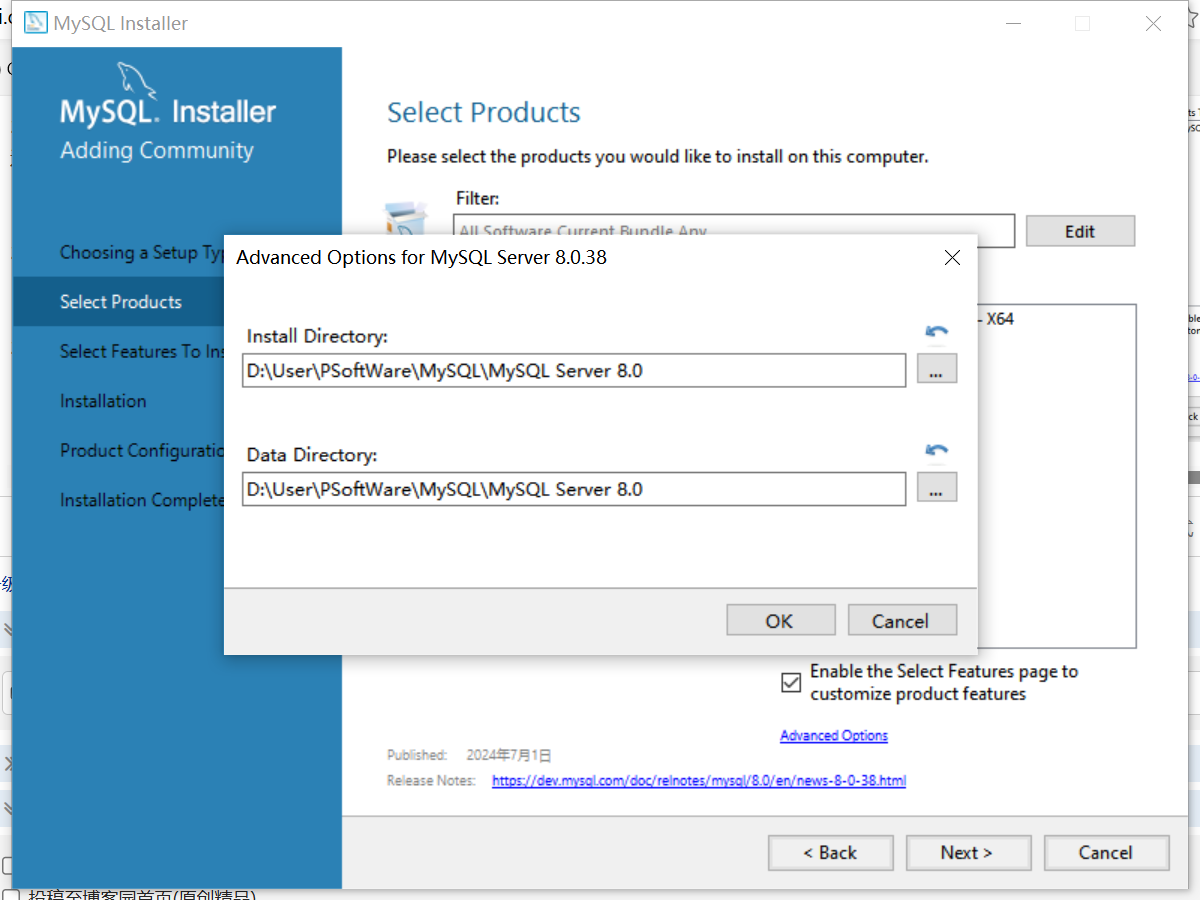
然后一直下一步下一步到这里设置数据库的密码,然后下一步下一步
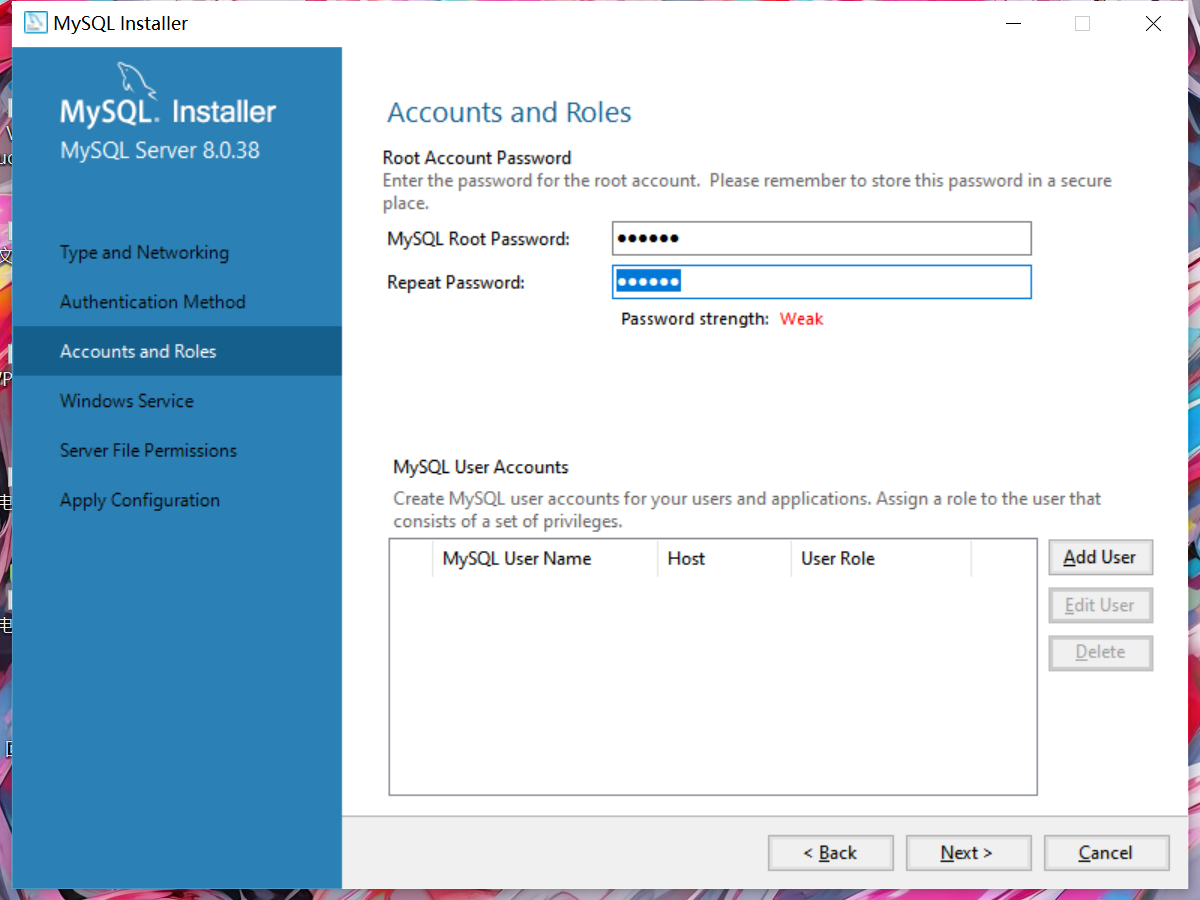
一定要简单好记住,后续忘记密码挺难搞的
服务名称有需要的可以更改为MySQL
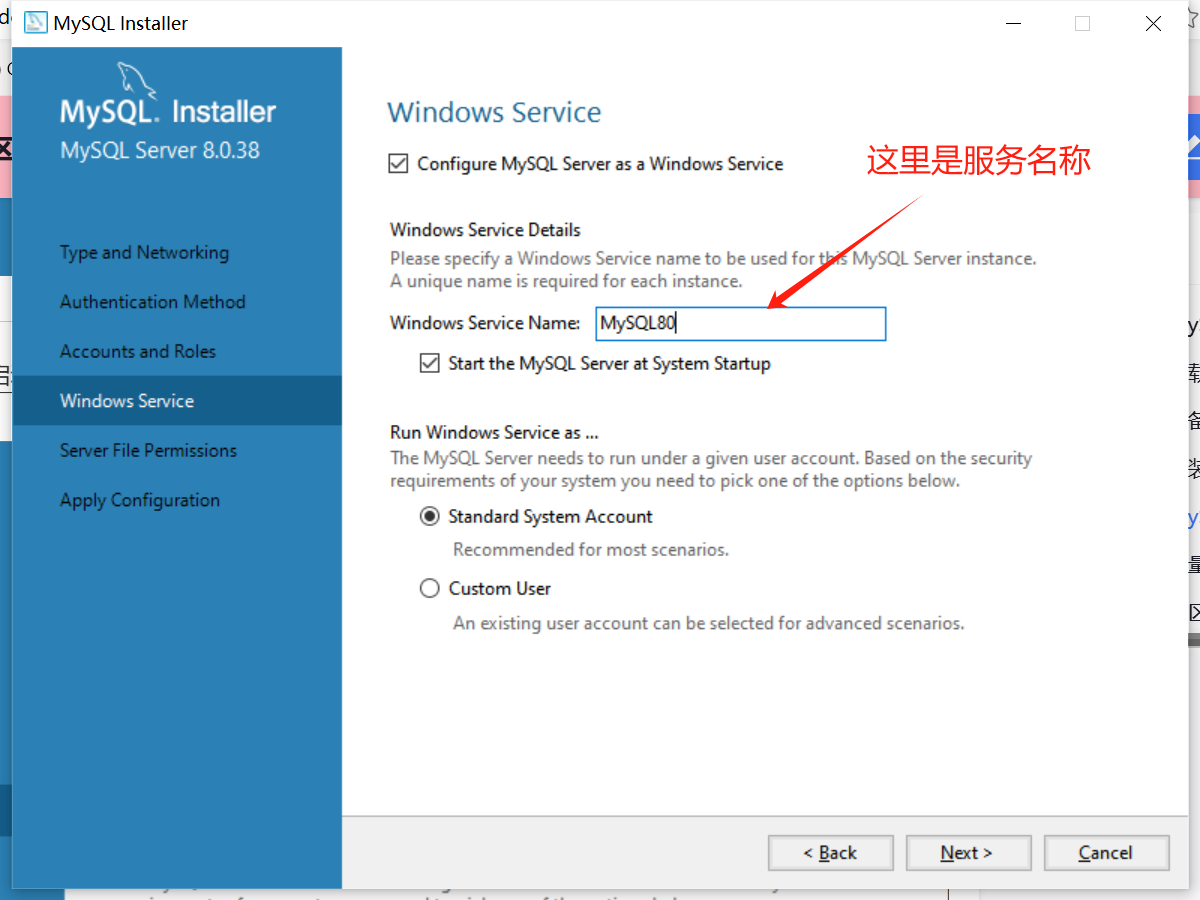
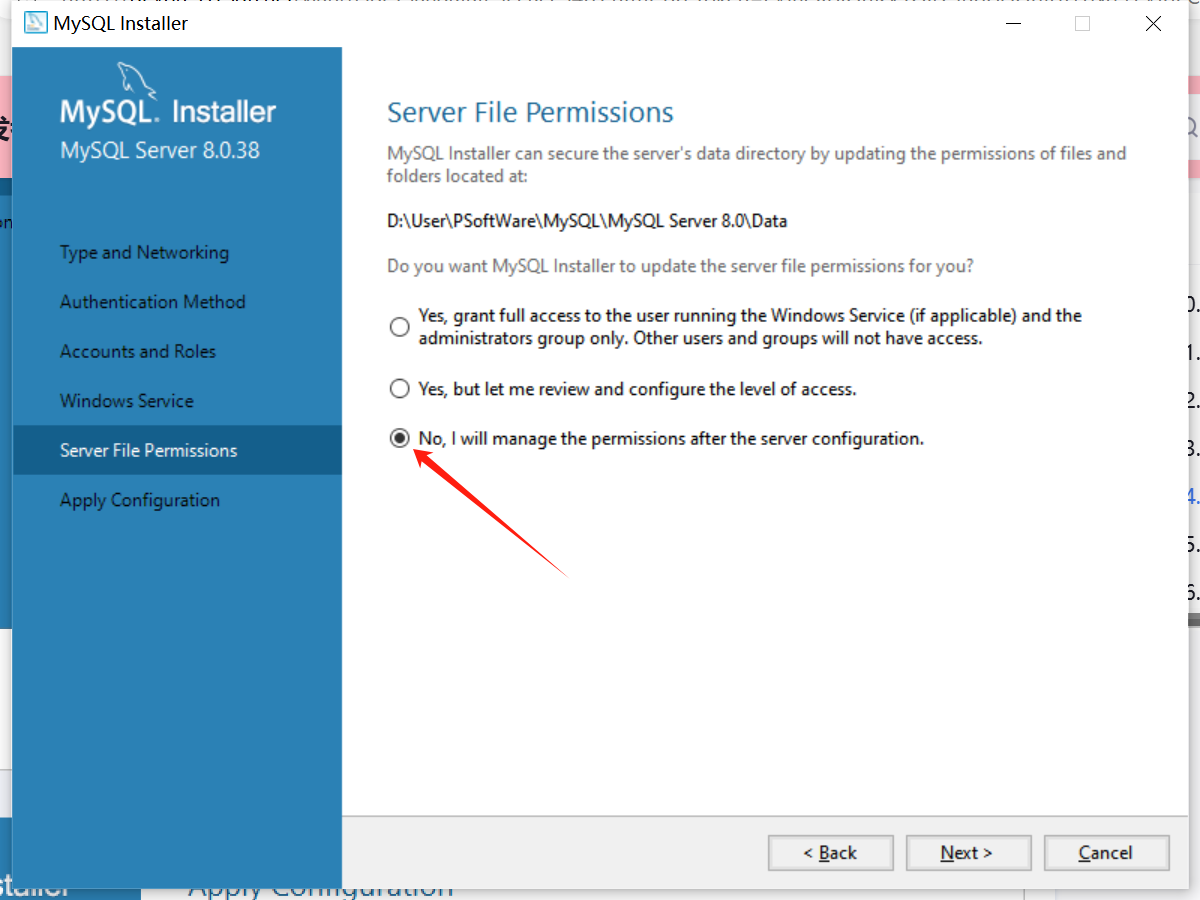
一直下一步下一步直到finish完成。安装完成后就是配置环境变量了,老规矩打开编辑环境变量。
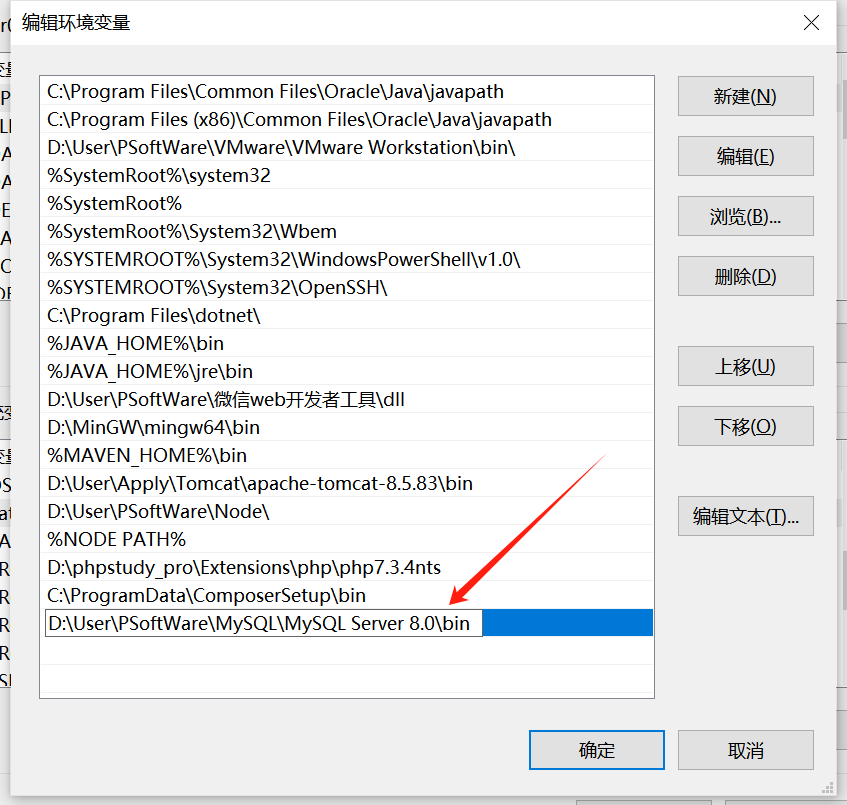
找到MySQL80的服务进行启动
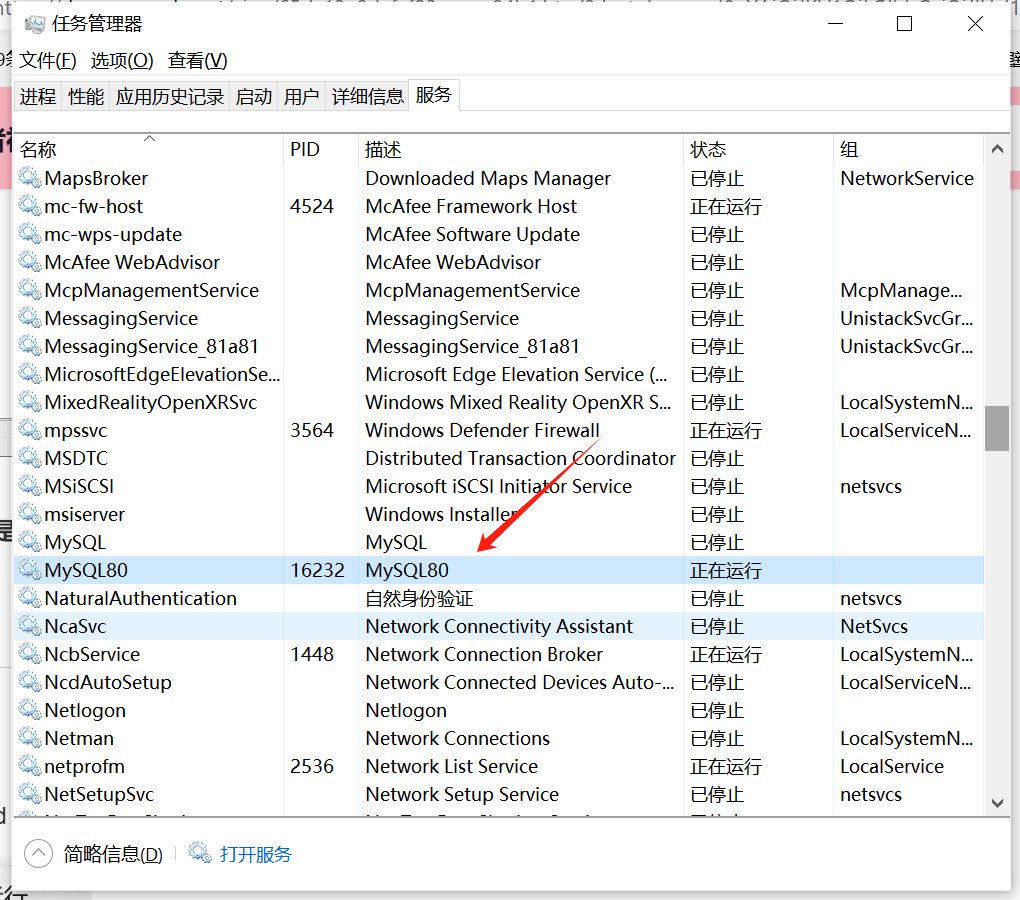
以管理员身份运行命令提示行,输入mysql -uroot -p然后输入之前设置的密码进行登录,登录成功后输入status查看MySQL版本信息,可以看到已经是mysql Ver 8.0.38 for Win64 on x86_64 (MySQL Community Server - GPL)
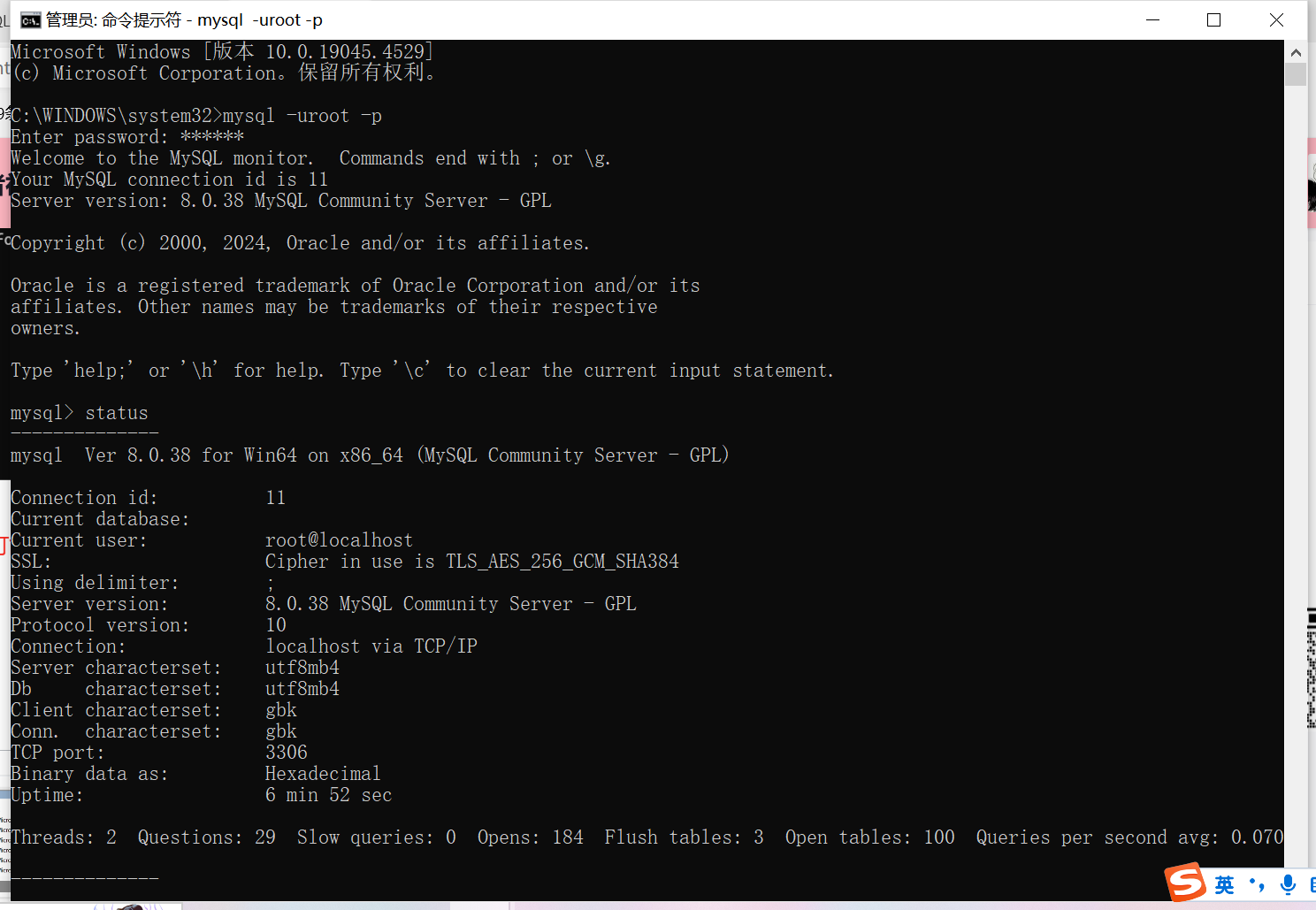
安装成功!!这里我附上另一个博主详细的安装教程https://devpress.csdn.net/xian/65dc13a0dafaf23eeaee94b1.html?dp_token=eyJ0eXAiOiJKV1QiLCJhbGciOiJIUzI1NiJ9.eyJpZCI6MzczNDE5MSwiZXhwIjoxNzIxMjA2NzI1LCJpYXQiOjE3MjA2MDE5MjUsInVzZXJuYW1lIjoicXFfNTk1Nzg5NDIifQ.nbTYgHVl915EYicy8scqbarDixnswFjT4Kiwlj38F94
到此为止我们前期的准备工作已经完成70%了!加油,继续前进吧!



